文章详情页
Win7系统升级安装IE10浏览器提示不支持安装失败怎么解决?解决提示不支持安装失败方法说明
随着IE浏览器不断成熟发展,现在更新发布IE10浏览器,很多win7系统将内存IE9浏览器升级为IE10,升级过程中难免遇到一些小问题,提示“操作系统不支持Internet Explorer 10 只能安装到windows 7Service Park 1或是更高版本上。该如何解决这个问题呢?最好的办法就是更新升级win7系统,现在跟随小编脚步一起看看具体设置步骤。
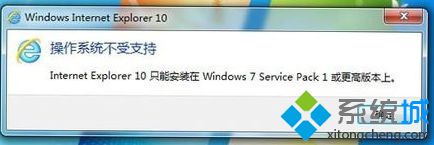
1、右击桌面上“计算机”,选择“属性”选项,在系统属性面板上查看系统版本信息,查看是否为Windows SP1,如果不是,则无法安装IE10浏览器;
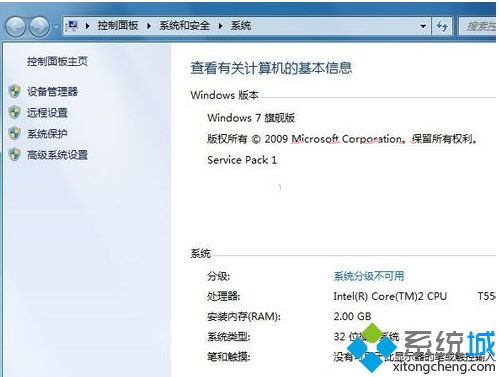
2、如果要将win7系统升级SP1,找到补丁下载安装,升级为SP1后,点击开始菜单“控制面板”;
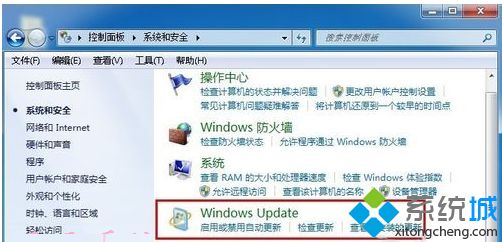
3、在控制面板上依次展开“系统和安全”-“Windows更新”,在Windows更新中,选择检查更新,或直接安装最新操作系统。
IE动态相关攻略推荐:
Vista和XP系统下ie浏览器加速怎么设置?ie浏览器加速设置方法介绍
win7系统ie浏览器打不开淘宝网页怎么解决?解决ie浏览器打不开淘宝网页方法讲解
ie浏览器速度提升怎么设置?设置ie浏览器速度提升的方法分享
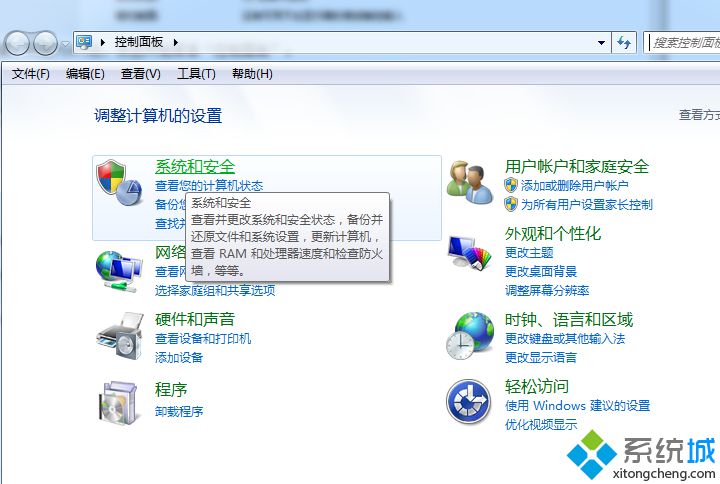
以上就是好吧啦网网小编为大家带来的解决提示不支持安装失败方法说明,喜欢的小伙伴们请大家继续关注IE浏览器中文网。
相关文章:
1. vmware虚拟机无法ping通主机的解决方法2. Win10微软商店怎么安装不了软件?Win10微软商店无法安装软件解决方法3. 世界上最流行的操作系统不是Linux或者Windows,而是MINIX4. Unix中的dot命令详解5. Win11怎么打开多任务窗口?Win11打开多任务窗口方法6. Win7文件夹被加密怎么办?Win7文件夹被加密解决办法7. Debian怎么更换背景? Debian11 Mate设置桌面背景的技巧8. Thinkpad e580笔记本怎么绕过TPM2.0安装Win11系统?9. Win11正式版怎么退回Win10 Win11正式版回退到Win10教程10. Win10怎么打开隐藏文件夹?Win10查看隐藏文件夹的方法
排行榜

 网公网安备
网公网安备